
Reseña de WeTransfer: Características, precios, ventajas y desventajas, alternativas

WeTransfer, fundada en 2009 en Ámsterdam, se ha consolidado como una de las plataformas más fiables para la transferencia de archivos de gran tamaño. Ofrece una solución sencilla y sin complicaciones para enviar documentos, fotos, vídeos y otros archivos voluminosos, sin necesidad de configuraciones complejas ni conocimientos técnicos. Tanto si eres un particular que comparte recuerdos con amigos, un freelance que envía recursos de diseño o una empresa que intercambia documentos importantes, WeTransfer agiliza el proceso.
En esta revisión completa de WeTransfer, analizaremos sus características clave, planes de precios (gratis vs. Pro), ventajas y desventajas, y las principales alternativas para ayudarlo a decidir si es la herramienta para compartir archivos adecuada para usted.
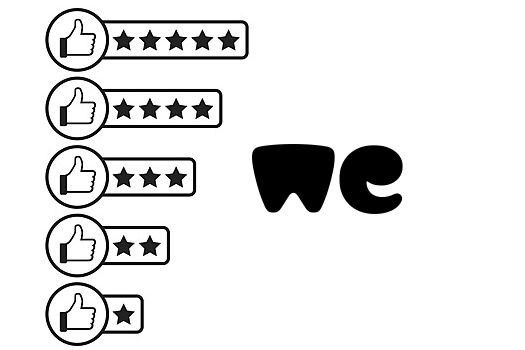
WeTransfer destaca por su simplicidad y facilidad de uso. Estas son las principales características que lo convierten en una opción popular para la transferencia de archivos:
* Límite de tamaño de archivo
Los usuarios gratuitos pueden enviar hasta 3 GB de archivos al mes y realizar 10 transferencias al mes. Para archivos más grandes o transferencias más frecuentes, WeTransfer Pro no tiene límite de transferencia.
* No se requiere cuenta
No necesitas registrarte para usar el servicio. Simplemente sube tus archivos y envíalos por correo electrónico o crea un enlace para compartir.
* Tiempo de expiración
Los archivos enviados por WeTransfer están disponibles durante 3 días en la versión gratuita. Los usuarios de Pro, Ultimate o Teams pueden conservarlos durante más tiempo, con opciones para extender la retención incluso después del vencimiento.
*Opciones para compartir
Puedes compartir tus archivos por correo electrónico o generando un enlace. La opción para compartir enlaces te permite enviar archivos sin necesidad de la dirección de correo electrónico del destinatario.
* Protección con contraseña
Los usuarios profesionales pueden establecer una contraseña para mayor seguridad al compartir archivos, garantizando que solo los usuarios autorizados puedan acceder a ellos.
* Archivos recuperables
Si selecciona la opción "Recuperable", incluso si sus archivos caducan, los usuarios con una cuenta Pro, Teams o Enterprise aún podrán acceder a ellos.
* Funciones de marca personalizadas
Las versiones pagas de WeTransfer te permiten personalizar el fondo, la URL, la plantilla de correo electrónico e incluso agregar enlaces sociales, lo que proporciona una experiencia de intercambio de archivos más personalizada y profesional.
¿Cuáles son las desventajas de WeTransfer? A continuación, se presentan algunas ventajas y desventajas:
Ventajas:
Desventajas:
WeTransfer ofrece opciones de pago mensuales y anuales, con planes adaptados a personas, empresas y equipos.
* Versión gratuita
La versión gratuita permite compartir hasta 3 GB al mes, con un límite de 10 transferencias mensuales. Los archivos están disponibles durante 3 días después de la carga.
* Versiones de pago
Los planes de pago, que incluyen las opciones Team y Enterprise, eliminan los límites de tamaño, número de transferencias y vencimiento de archivos. Los usuarios de pago también pueden recuperar transferencias vencidas.

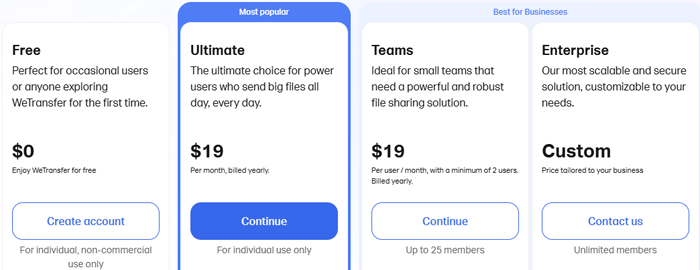
Usar WeTransfer es sencillo. Aquí te explicamos cómo comenzar:
Paso 1. Subir archivos
Visita WeTransfer y haz clic en el botón "Añadir archivos" o "Añadir carpetas" para añadir los archivos que quieres enviar. Puedes subir hasta 3 GB en la versión gratuita.
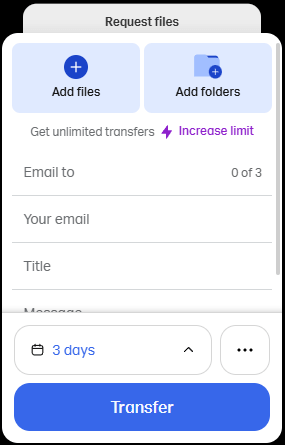
Paso 2. Elige tu método para compartir
Puedes elegir compartirlo por correo electrónico o enlace:
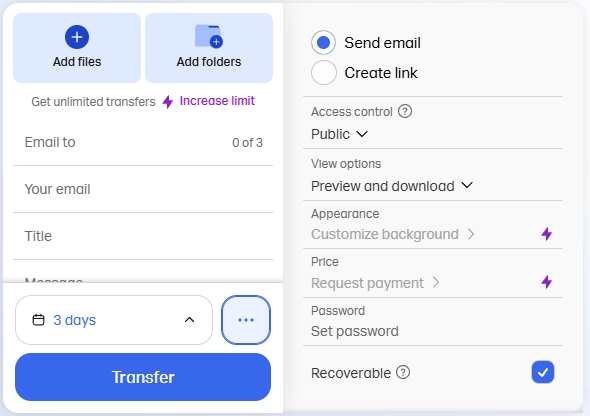
Los usuarios gratuitos pueden acceder a los archivos con el enlace, pero no podrán configurar la protección con contraseña ni las opciones avanzadas de uso compartido. Por otro lado, los usuarios Pro pueden proteger los archivos con contraseña y controlar la configuración de acceso, como permitir que los destinatarios previsualicen o descarguen los archivos.
Además, mientras que los archivos compartidos por usuarios gratuitos caducarán después de 3 días, los usuarios Pro, Teams y Enterprise pueden mantener sus archivos recuperables incluso después del vencimiento, con opciones de retención extendida disponibles.
Si bien WeTransfer es una excelente herramienta para compartir archivos en línea, existen otras alternativas que ofrecen funciones más personalizadas para necesidades específicas. A continuación, se presentan dos alternativas que se adaptan a diferentes tipos de transferencias de archivos, junto con sus instrucciones de uso paso a paso.
A diferencia de WeTransfer, que se centra en el envío de archivos entre dispositivos a través de internet, Coolmuster Android Assistant está diseñado específicamente para transferir archivos entre dispositivos Android y ordenadores . Esta herramienta es ideal para quienes necesitan gestionar datos entre su teléfono y su ordenador, ofreciendo una solución de gestión de archivos más completa.
Características principales:
Cómo utilizar el Asistente Android :
01 Descargue e instale Android Assistant en su computadora.
02 Conecte su dispositivo Android a la computadora mediante un cable USB. Asegúrese de que la depuración USB esté activada.

03 Una vez establecida la conexión podrás ver todos los datos de tu Android .

04 Seleccione el tipo de datos que desea transferir (por ejemplo, fotos, vídeos, contactos).
Haga clic en el botón "Exportar" para transferir los archivos seleccionados a su computadora, o use "Importar" para agregar archivos desde su computadora a su dispositivo Android .

También puede utilizar la opción "Super Toolkit" para realizar copias de seguridad y restaurar sus datos para su custodia.

Guía de vídeo:
Para quienes necesitan transferir datos directamente de un teléfono a otro, Coolmuster Mobile Transfer es una excelente alternativa a WeTransfer. Mientras que WeTransfer está diseñado para transferir archivos entre dispositivos a través de internet, Mobile Transfer se centra en las transferencias directas entre teléfonos, lo que lo hace ideal para quienes cambian de teléfono o necesitan compartir datos rápidamente entre dispositivos.
Características principales:
Cómo utilizar la transferencia móvil:
01 Descargue e instale Mobile Transfer en su computadora.
02 Conecte ambos teléfonos (el de origen y el de destino) a la computadora mediante cables USB. Siga las instrucciones para establecer la conexión y el programa detectará automáticamente ambos dispositivos.

03 Seleccione los tipos de datos que desea transferir (p. ej., contactos, fotos, mensajes). Luego, haga clic en "Iniciar copia" para empezar a transferir los archivos seleccionados entre los dos teléfonos.

Guía de vídeo:
1. ¿Puedo recibir transferencias más grandes de cualquier persona?
Sí, con el plan Ultimate, puedes crear tu propia página personalizada de WeTransfer donde cualquiera puede enviarte archivos, sin importar su tamaño. Esto te permite recibir transferencias de archivos ilimitadas sin restricciones de tamaño. Clientes, colaboradores o cualquier persona con la URL de tu página de WeTransfer pueden enviarte archivos sin necesidad de una cuenta. Sin embargo, es posible que se les pida que verifiquen su dirección de correo electrónico para mayor seguridad y protegerte de posibles estafas.
2. ¿WeTransfer es un sitio legítimo?
Por supuesto. WeTransfer es una empresa legítima y consolidada, fundada en 2009 en Ámsterdam. Millones de usuarios de todo el mundo confían en ella para compartir archivos. La plataforma utiliza cifrado para proteger tus datos durante la transferencia, garantizando así la seguridad de tus archivos.
3. ¿WeTransfer es bueno para fotos?
Sí, WeTransfer es excelente para compartir fotos. Su sencilla interfaz te permite subir y enviar rápidamente imágenes de alta calidad sin preocuparte por la compresión ni la pérdida de detalle.
WeTransfer es una herramienta sencilla y eficaz para compartir archivos rápidamente, especialmente para usuarios que necesitan enviar documentos, fotos o vídeos sin complicaciones. Su versión gratuita ofrece una gran funcionalidad para uso ocasional, aunque el límite de tamaño de archivo de 3 GB y la caducidad de 3 días pueden no ser suficientes para usuarios con archivos más grandes o necesidades a largo plazo.
Para quienes necesitan más funciones, WeTransfer Pro y el plan Ultimate ofrecen mayores límites de transferencia de archivos, mayor retención de archivos y opciones de seguridad adicionales, lo que los hace ideales para uso empresarial o profesional. Si busca mayor control sobre las transferencias entre dispositivos, alternativas como Coolmuster Android Assistant o Coolmuster Mobile Transfer podrían ser más adecuadas para sus necesidades.
Artículos relacionados:
Descubre las mejores aplicaciones para compartir archivos: 11 ganadoras probadas
Las 7 mejores aplicaciones para transferir llamadas telefónicas
De iOS a Android : Las mejores apps para transferir archivos de iPhone a Android [Top 9]
La mejor aplicación para transferir datos de Android a iPhone [Actualización de 2025]

 Transferencia Android
Transferencia Android
 Reseña de WeTransfer: Características, precios, ventajas y desventajas, alternativas
Reseña de WeTransfer: Características, precios, ventajas y desventajas, alternativas





